Advertentie
Breng de volgende keer dat u Microsoft Office start een rekening van $ 20 uit.
Gebruik de geheime "regel van het biljet van $ 20" om uw productiviteit te verhogen.
Niet met steekpenningen. Het zit in zoiets onbeduidends als een lettertype. Ja, alleen door een groot lettertype (3,6 mm) te gebruiken in vergelijking met een kleiner lettertype (1,8 mm of 2,2 mm). Het groene serienummer van de rekening is ongeveer 3,5 mm groot. De Optometrie & Vision Science studie zei dat de positieve effecten meer uitgesproken waren in de jongere groepen.
Dat zou een low-tech productiviteitstip kunnen zijn om met Microsoft Office te werken. De Office-suite van Redmond is de Samson onder alle kantoorproductiviteits-apps. MS Office-vaardigheden blijven verankerd in de meest voorkomende vaardigheden waar werkgevers naar op zoek zijn. Wees dus slimmer met deze tien eenvoudige Office 2013-tips en neem meer vrije tijd rond de waterkoeler.
Maak geen onderscheid tussen de oudere versies

Nog steeds verliefd op Office 2007 of Office 2010?
Ik haat het om te leren de fijnere punten van Office 2013 Microsoft Office 2013: de niet-officiële gidsAls u een upgrade naar Office 2013 overweegt, of u heeft net voor het pakket betaald en u er het beste van wilt maken, dan is deze Microsoft Office 2013-gids iets voor u. Lees verder ? Rustig aan. Ik weet dat niet iedereen van verandering houdt. Maar met het vermogen om parallelle installatie Office 2013 naast een vorige versie kun je het beste van alle werelden krijgen. Je hoeft de oude versies niet te verwijderen terwijl je je tenen onderdompelt in de onbekende nieuwe functies zoals het tabblad Ontwerpen. U hoeft uw oude productiviteit niet op te offeren terwijl u ronddoolt met Office 2013.
Bespaar tijd met een kopie

Ga niet op jacht naar het document dat u wilt kopiëren.
De snelkoppeling voor het maken van een kopie van een Office-document is niet erg duidelijk, maar het bespaart enorm veel tijd als u aan een kopie wilt werken terwijl het origineel intact blijft. Klik op Bestand - Open - Recente documenten. Als het document onlangs is geopend, wordt de bestandsnaam weergegeven. Klik met de rechtermuisknop op de bestandsnaam en selecteer Open een kopie. Alle wijzigingen die u aanbrengt, worden opgeslagen op de kopie. Je kunt het vervolgens op elke locatie opslaan.
Deze kleine stap bespaart tijd omdat u niet hoeft te bladeren naar de locatie en handmatig een kopie moet maken om aan te werken.
Werk overal met documenten online

Werkt u aan een belangrijk document, maar moet u de weg op?
Sla uw Office-documenten online op Betaal niet voor Microsoft Word! 4 redenen om Office Online te gebruikenMicrosoft Office Online biedt gratis webversies van Word, Excel en PowerPoint. Dit is waarom je het vandaag moet proberen. Lees verder via het Microsoft-account. Microsoft heeft de zustersuite van web-apps voor Word, Excel, OneNote en PowerPoint. Word, Excel en PowerPoint slaan de laatste locatie op waar u bent gestopt met werken voordat u ze opslaat - in de letter, cel of dia. Ga verder waar u was gestopt met werken op een ander apparaat terwijl u niet achter uw hoofdcomputer zat. U kunt ook uw werk voortzetten op Mobiele apps voor Office.
Ga rustig aan met de leesmodus

Maak het jezelf gemakkelijk. Oh, de dingen die je kunt doen als je stopt met haten en begint met doen.
Als u een aanraakgevoelige computer heeft, is Office 2013 ontworpen voor productiviteit met vingers. Het Ribbon-menu werd vernieuwd en functioneler gemaakt. Ik zal je vragen om één ding te doen als je nog steeds besluit om aan boord te komen (kom op, het is nu een jaar geleden!). Ga naar Beeld - Leesmodus. Dat is een bonuspunt voor een afleiding vrij 10 dagelijkse afleidingen om uw productiviteit te verbeterenIn tegenstelling tot wat vaak wordt gedacht, zijn er enkele afleidingen die ons zelfs productiever kunnen maken. Afleidingen hoeven geen wegversperringen te zijn... met deze weloverwogen manieren kunnen ze gemakkelijk katapulten zijn. Lees verder leeservaring.
Het formaat van het document wordt automatisch aangepast aan het volledige scherm en is volledig overzichtelijk. Klik op Visie om opties te zien voor het aanpassen van deze modus. Bijvoorbeeld de kleurmodi die het de ogen gemakkelijker maken. U kunt de werkbalk verwijderen voor een ervaring op volledig scherm.
Niet meer knippen en plakken - beweeg met F2

Er is een snellere manier die minder toetsaanslagen gebruikt.
Cut-Paste (Ctrl-x Ctrl-v) gebruiken om tekst van de ene plaats op de pagina naar de andere te verplaatsen binnen een Word-document is prima. Maar probeer dit. Selecteer een tekstblok. Druk op F2. U zult merken dat de statusbalk (onderaan uw scherm) zegt Ga naar waar. Plaats de cursor op de locatie waar u het tekstblok wilt verplaatsen. Druk op Enter en de selectie wordt verplaatst. Deze functie werkt ook in oudere versies van Word.
Gebruik je oren met ondersteunende technologieën
Profiteer van de voordelen van de veel verbeterde ondersteunende tools in Windows 8.
Met de Office-suite kunt u profiteren van de ingebouwde schermlezer (Verteller) om Word-documenten, PowerPoint-dia's, Excel-spreadsheets, OneNote-notitieblokken en Outlook-e-mail te lezen en te maken. Microsoft Support raadt u aan om ook vertrouwd te raken met sneltoetsen. U kunt bijvoorbeeld spraak gebruiken om uw opmerkingen op PowerPoint-dia's of een Word-document op te nemen. Als u weinig tijd heeft, kunt u de Verteller gebruiken om Outlook-e-mails of een Word-document voor te lezen.

Microsoft Office 2013 wordt ook geleverd met een mini-vertaler met audio die een geselecteerde buitenlandse zin kan aannemen en de uitspraak voorlezen. Selecteer een buitenlands woord. Klik op Recensie - Vertalen - Minivertaler. Druk op de Speel knop.
Gebruik als een snelle presentatietool
Samenwerken met iemand anders is de kortste weg naar productiviteit.
En we hebben het niet over gezamenlijk wijzigingen bewerken en volgen Samenwerken met het bijhouden van wijzigingen in Microsoft Word Lees verder . Microsoft Office 2013 brengt nieuwe samenwerkingsfuncties voor Word en PowerPoint die meeliften op een Microsoft-account. Met de Office Presentation Service hebben uw medewerkers de Office-suite niet eens nodig. Een webbrowser doet het werk met behulp van de Office-webapp. Zoals de onderstaande schermafbeelding u laat zien, werkt u aan uw document en begint u met delen Bestand - Delen - Presenteren online. Selecteer vanaf hier Office-presentatieservice en klik Presenteer online.

Er wordt een link voor delen gemaakt. Verzend het via Skype, e-mail of een ander online medium. Start uw presentatie en de ontvangers kunnen deze in hun browser bekijken wanneer ze op de gedeelde link klikken. Deel notities en uw teamleden kunnen u door het document volgen. Ze kunnen de presentatie ook zelfstandig bekijken. De presentator bestuurt de presentatie vanuit deze speciale menubalk.

Verwijs Wikipedia binnen Word
De officiële Wikipedia-app is een snelle bron voor algemeen onderzoek.
Met de Wikipedia-app in Word. Ga naar Invoegen - Apps voor Office - Wikipedia. Mogelijk moet u ernaar zoeken in de aanbevolen apps. Met de app kun je ook een gedeelte van een tekst of afbeelding invoegen. Selecteer de tekst of plaats de muisaanwijzer op de afbeelding. Klik op het invoegsymbool om het in de hoofdtekst van uw Word-document in te voegen. De bronlink wordt automatisch bij de bijlage gevoegd.

De Wikipedia-app kan ook worden gebruikt om iets in het zijvenster te onderzoeken door eenvoudig iets in uw document te selecteren. Mooi hoor.
Geef uw gegevens de kaart die het verdient
Absoluut voor de aritmofobie.
Mijn brein stopt als ik ingewikkelde getallen moet analyseren. Dankzij de Live grafieken functie in Excel, Ik kan ze een instant make-over geven met kleurrijke grafieken. In oudere versies van Excel was het in kaart brengen een van de moeilijkere taken. Het ging niet alleen om de tijd die nodig was, maar ook om de het juiste diagramtype dat bij de gegevens past. Excel 2013 maakt het gemakkelijk met een klik met live grafieken. Excel gebruikt speciale algoritmen om de diagramtypen weer te geven die u kunt gebruiken op basis van de gegevens.

Selecteer de gegevens die u wilt weergeven en klik op Invoegen - Aanbevolen kaart om opties te zien zoals lijn-, staaf- en cirkeldiagrammen die volgens Excel geschikt zijn voor uw gegevens. Klik op elke grafiek om te zien hoe uw gegevens eruit zullen zien. Kies het juiste diagram en Excel voegt het diagram in met enkele pagina-elementen om te werken met stijlen, kleuren en de diagramgegevens.
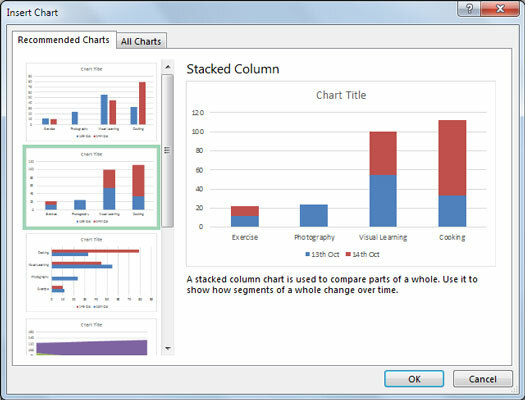
Let op: Niet elk diagramtype wordt aanbevolen. Gespecialiseerde kaarttypes zijn beschikbaar via de knop Grafiek invoegen op het lint.
Crack Open PDF met Reflow
Van PDF tot bewerkbare Word-documenten.
Een van de beste eigenschappen van pdf's is dat ze niet standaard kunnen worden bewerkt. Het is ook een vervelende functie als je er informatie uit wilt halen. Er bestaat een hele industrie aan tools die u kunnen helpen productiever zijn met pdf-bestanden 7 gratis online PDF-tools die u veel werk kunnen besparenHet web staat vol met geweldige kleine tools waarmee u PDF-bestanden kunt wijzigen zonder dat u zich zorgen hoeft te maken. Laten we eens kijken naar minder bekende PDF-taken die voor u van pas kunnen komen. Lees verder . Negeer het nieuwe niet (en ik wed, onderbenut) PDF Reflow functie in MS Word 2013. Maak het ongecompliceerd - open een PDF met Word 2013 en het zal zich gedragen als een normaal Word-document. U kunt de inhoud zonder al te veel moeite hergebruiken. Nu zijn al die rijke gegevens die zijn vergrendeld in PDF-bestanden rijp om te worden gepickt.
Word maakt een kopie en opent het als een normaal document zoals u dat ook zou doen Bestand - Open. Breng wijzigingen aan… de originele PDF blijft intact. De conversies zijn niet altijd perfect, maar dit is een erg handige functie.
Een korte verklarende video:
De Microsoft Blog gaat onder de motorkap en zegt:
De PDF Reflow-functie is niet bedoeld als vervanging voor een lezer, zoals de Reader van Windows 8, maar is eerder een converter die u een nieuw niveau van toegang tot uw inhoud geeft.
Uw productiviteit. Uw tips.
Microsoft Office heeft acht versies en een aantal gebruikers gezien die dicht bij de bevolking van India staan. Het is veilig om te zeggen dat het zijn steentje heeft bijgedragen aan onze productiviteit, simpelweg door ons daarheen te leiden een meer papierloos leven De toekomst is hier - uw gids voor een vandaag papierloos levenPapierloos - een term die tegenwoordig vrij vaak wordt gebruikt. Maar wat houdt dat in? En in hoeverre is het van toepassing? We gebruiken zeker allemaal nog steeds papier, ondanks de vooruitgang ... Lees verder . Slechts tien productiviteitstips voor Office lijken drie seconden van een film van Christopher Nolan. We beloven dat er meer zullen zijn.
Voor nu is het jouw beurt om ons te vertellen over je favoriete productiviteitshack voor Office 2013. Ligt het erin Office-ergernissen uitschakelen 5 trucs om ergernissen uit te schakelen en Office 2013 te verbeterenMicrosoft Office 2013 is nu al enkele maanden beschikbaar, en zoals altijd het geval is met een nieuwe release, zijn er een paar eigenaardigheden en ergernissen die ertoe hebben geleid dat gebruikers zich afvroegen of ze ... Lees verder ... of in een geheime snelkoppeling die niet veel mensen weten? Of zit het recept in de manier waarop je het gebruikt voor een specifieke klus? Vul de opmerkingen in.
Saikat Basu is de adjunct-redacteur voor internet, Windows en productiviteit. Na het verwijderen van het vuil van een MBA en een tienjarige marketingcarrière, is hij nu gepassioneerd om anderen te helpen hun verhaalvaardigheden te verbeteren. Hij let op de ontbrekende komma in Oxford en heeft een hekel aan slechte screenshots. Maar ideeën over fotografie, Photoshop en productiviteit kalmeren zijn ziel.